
Да видимо како се Иандек.Диск може преместити на други локални диск на рачунару. Чињеница је да се приликом инсталирања клијентског програма Иандек.Диск на рачунар креира системска мапа Иандек.Диск (ИандекДиск) у корисничком профилу.
Ова се мапа налази на истом драјву на коме је инсталиран оперативни систем, обично је то погон "Ц" на рачунару корисника. За оно што је неопходно да пребаците директоријум за складиштење у облаку на други локални диск чврстог диска рачунара?
Садржај:- Премештање мапе Иандек.Диск у други део чврстог диска
- Моје искуство преношења складишта у облаку на други рачунар
- Закључци чланка
Може постојати неколико таквих разлога, на пример: у случају поновне инсталације система, услед фрагментације датотека. Да, а једноставна логика сугерише да ће бити боље да чувате своје податке не на системском погону рачунара, већ на другом погону или партицији.
Након поновне инсталације Виндовс-а, подаци са Иандек.Диск биће одмах доступни кориснику након инсталирања новог система, јер поступак инсталације система неће утицати на мапу на другом диску. Будући да ће се мапа на диску "Ц" избрисати, мораћете да инсталирате интернетску везу да бисте приступили подацима. Након тога, ваше датотеке ће вам бити доступне путем веб интерфејса.У случају да активно користите Иандек складиште у облаку, стално додајете датотеке у њега или бришете датотеке одатле, на вашем рачунару се појављује фрагментација датотека. Због тога ће вашем рачунару бити потребна честа дефрагментација како би се мало убрзао систем. Током дефрагментације, датотеке са више фрагмената смештених на различитим местима локалног диска биће сакупљене на једном месту на диску.
Ако се датотеке из мапе Иандек.Диск налазе на другом локалном диску вашег рачунара, чак и ако су фрагментиране, неће значајно утицати на брзину системске партиције.
Да бисте пренели мапу Иандек.Диск на други логички диск чврстог диска, на тврдом диску вашег рачунара морате имати неколико партиција. Чврсти диск можете поделити на неколико партиција, на пример, на дискове „Ц“ и „Д“. У том случају, мапу Иандек.Диск можете пребацити у „Д“ диск рачунара.Прочитајте више о томе како поделити чврсти диск на неколико партиција овде. Власници преносних рачунара треба имати на уму да се на моделима неких произвођача креира неколико додатних скривених партиција. Ако је њихов број заједно са „Ц“ диском четири, тада нећете моћи да креирате нову партицију на вашем чврстом диску.
Пренос мапе Иандек.Диск на другу локацију је у потпуности опционалан. Можете да наставите са коришћењем складишта у облаку ако се директоријум Дриве налази на рачунару.
Премештање мапе Иандек.Диск у други део чврстог диска
Да бисте променили локацију мапе Иандек.Диск на рачунару, прво морате да унесете поставке апликације Иандек.Диск. Да бисте то учинили, мораћете да десним тастером миша кликнете на икону Иандек.Диск у пољу за обавештавање (лежиште). Након тога отвориће се контекстни мени у коме ћете морати да изаберете "Подешавања".
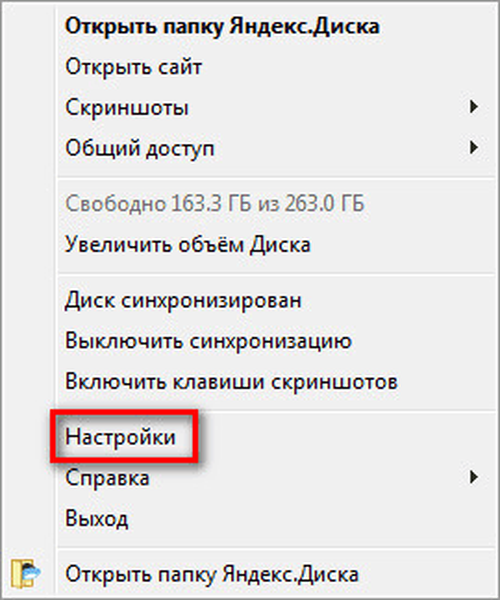
Затим се отвара прозор поставки поставке Иандек.Диск. На картици „Опште“, у одељку „Фолдер“, биће приказана локација мапе Иандек.Диск на рачунару..
Можда ће вас такође занимати:- Иандек.Диск - повежите мрежни диск користећи ВебДав протокол
- Датотеке чувамо на Иандек.Диск
Када је Иандек.Диск инсталиран на рачунару корисника, ИандекДиск мапа се креира у корисничком профилу да би пронашао Диск на рачунару..
Мапа Иандек.Диск се подразумевано налази на овај начин:
Ц: \ Корисници \ корисничко име \ ИандекДиск
Да бисте пренели мапу Иандек.Диск у други део чврстог диска рачунара, мораћете да кликнете на дугме „Промени“..
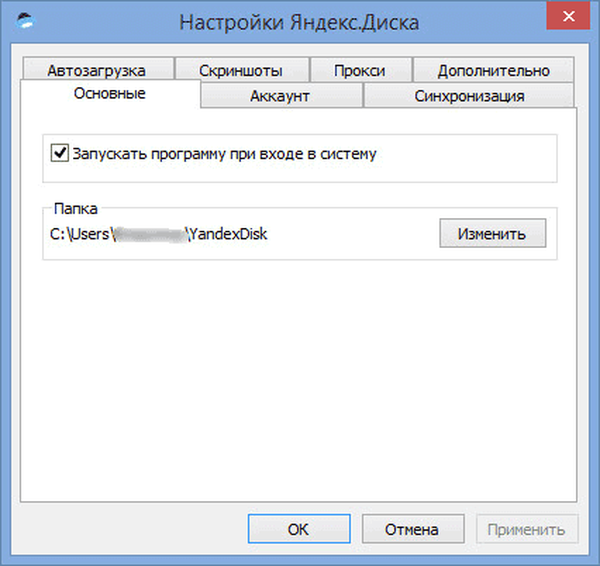
У прозору „Претражи фасцикле“ изаберите други локални диск на рачунару. У овом прозору је ставка „Креирај подмапу Иандек.Диск“ већ подразумевано активирана..
Прво морате одабрати слово локалног погона, а затим кликните на дугме "ОК".
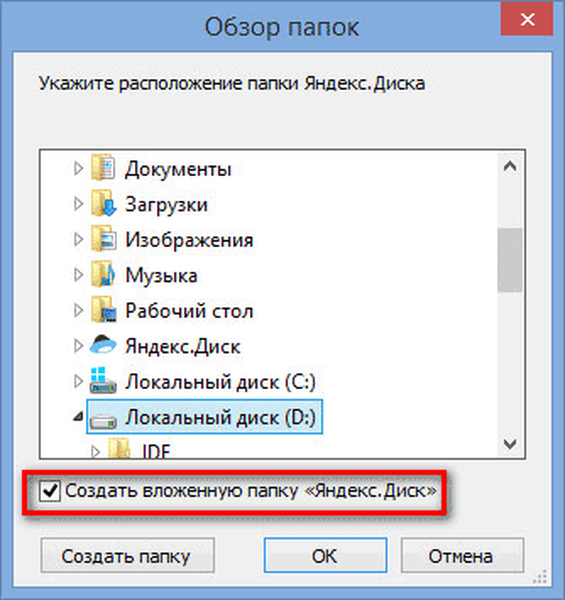
Након тога отвориће се прозор упозорења у коме ће се од вас тражити да копирате целокупни садржај мапе Иандек.Диск са претходне локације на нову локацију како се избегава поновно преузимање датотека са Иандек.Диск. Можете пристати на такво копирање или не кликом на одговарајуће дугме: „Копирај“ или „Не копирај“.
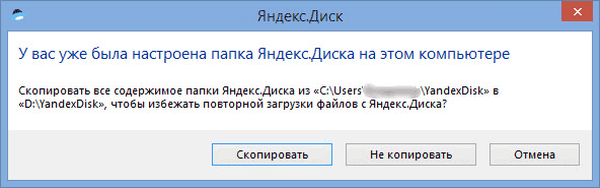
По завршетку синхронизације датотеке из мапе Иандек.Диск постају доступне на другом локалном диску вашег рачунара.
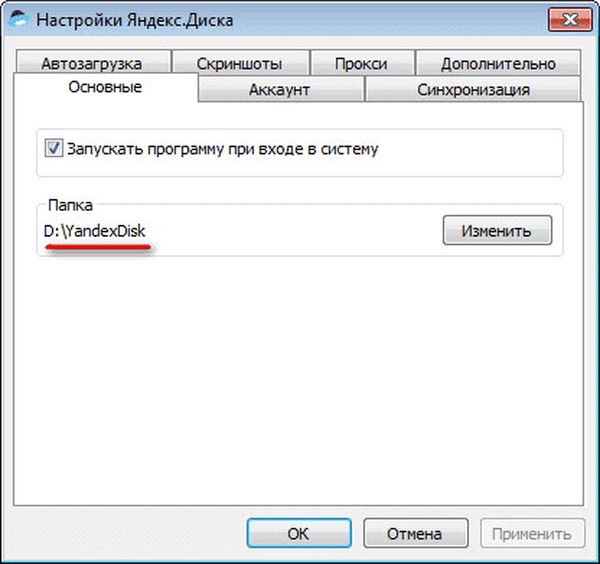
Ако отворите Екплорер, тамо ћете видети мапу Иандек.Диск на другом локалном диску вашег рачунара. На овој слици можете видети да се мапа за складиштење у облаку Иандек.Диск налази на локалном „Д“ уређају мог рачунара.

Сада се мапа за складиштење у облаку Иандек.Диск налази на другом одељку чврстог диска рачунара.
Моје искуство преношења складишта у облаку на други рачунар
У мом случају, количина складиште облака у Иандеку прелази 200 ГБ, тако да нисам имао смисла да ове податке чувам у системској партицији (драјв „Ц“) свог рачунара. Преселио сам мапу Иандек.Диск у драјв „Д“ рачунара, а затим ставио мапе и датотеке које су ми важне.
У случају поновне инсталације система одмах ћу добити приступ својим подацима, пошто се ова мапа физички налази на „Д“ јединици, на што неће утицати, током поновне инсталације Виндовс.
У случају квара целог тврдог диска, датотеке из мапе Иандек.Диск и даље ће бити сачуване, јер су синхронизоване са облаком.
Закључци чланка
Мапу Иандек.Диск можете да преместите на други локални диск на рачунару, ако је потребно. У овом случају, датотеке ће бити сачуване на рачунару приликом поновне инсталације система.
Повезане публикације:- Иандек.Диск је сада доступан до 20 ГБ бесплатно!
- Оутлоок.цом - Мицрософт услуга е-поште у облаку
- Цлоуд Стораге Цлоуд Маил.Ру
- ОнеДриве - ВебДав веза
- ДропМеФилес - дељење датотека до 50 ГБ











